怎么在Excel中将两列单元格中都存在的数据的个数统计出
有的小伙伴在使用Excel软件处理数据时,一般性都会统计某列单元格中的数据的个数,那么如何统计两列单元格中都存在的数据的个数呢?小编就来为大家介绍一下吧。
具体如下:
1. 第一步,双击或者右击打开需要统计个数的单元格,小编就以下图所示的某公司星期六和星期天的加班人员表为了,想要统计出这两天都加班的人数。
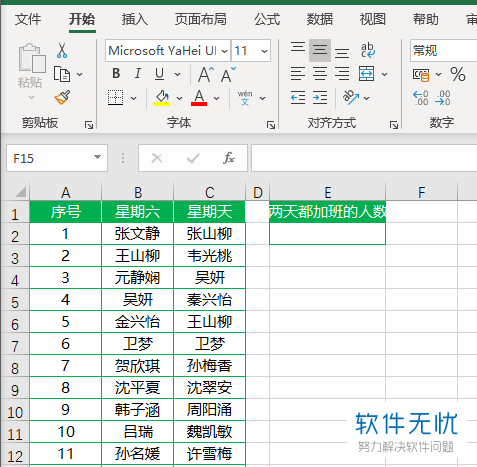
2. 第二步,点击想要输出结果的单元格,接着输入=COUNT(MATCH(B2:B15,C2:C15,0))的公式,然后同时按下Ctrl shift enter键,我们就可以得到两天都加班的人数了,结果为4人。
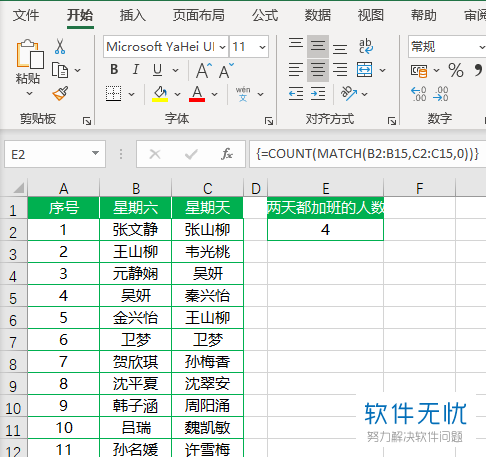
3. 小编想要为大家分析一下这个公式,其中MACTH函数是常用的查找函数,该函数可以搜索指定范围单元格中特定的项,接着返回该特定的项在区域中的相对位置,该函数的语法结构为MATCH(lookup_value, lookup_array, [match_type])。
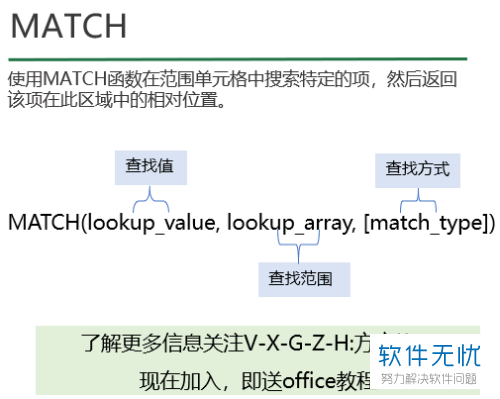
4. 小编为了大家能够更深刻地了解这个函数,点击单元格,接着输入=MATCH(B2,$C$2:$C$15,0)的公式,并拖动填充键至最后一个单元格,我们可以看到下图所示的结果页面。查找$C$2:$C$15单元格区域中的数据,接着返回该数据的相应位置,如果无法查找到相应位置,那么就会得到错误值#N/A的结果。
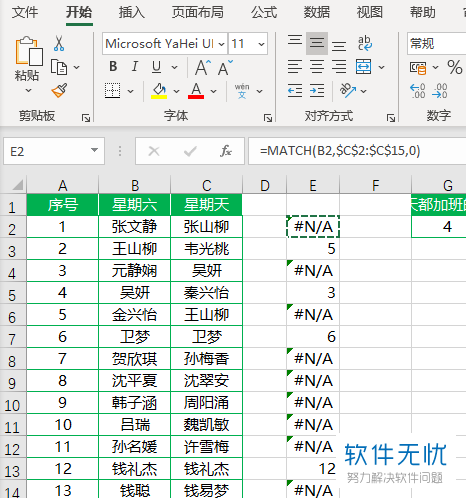
5. 我们再来看一个这个公式中的【MATCH(B2:B15,C2:C15,0)】公式,该公式的含义是依次查找B2:B15单元格区域中每一个数据在C2:C15单元格区域中的位置,如果查找到该数据的位置,那么就可以得到相对应的位置,如果无法查找到相应位置,那么就会得到错误值#N/A的结果。

6. 最后小编使用了count函数来统计【MATCH(B2:B15,C2:C15,0)】区域中的数字个数。
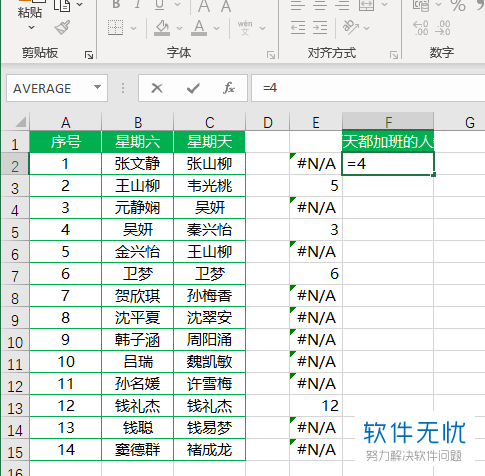
以上就是怎么在Excel中将两列单元格中都存在的数据的个数统计出的方法。
相关推荐
- 【其他】 WPSrank函数的使用方法 04-19
- 【其他】 WPS日期格式怎么转换 04-19
- 【其他】 WPS日期自动往下排怎么设置 04-19
- 【其他】 WPSExcel怎么添加选项 04-19
- 【其他】 WPSExcel表格怎么翻译 04-19
- 【其他】 WPSExcel怎么分列 04-19
- 【其他】 WPSExcel表格行间距怎么设置 04-19
- 【其他】 WPS文档怎么把图片嵌入表格 04-19
- 【其他】 WPSword怎么转换PDF 04-19
- 【其他】 WPSword文档怎么插视频 04-19
本周热门
-
iphone序列号查询官方入口在哪里 2024/04/11
-
输入手机号一键查询快递入口网址大全 2024/04/11
-
oppo云服务平台登录入口 2020/05/18
-
outlook邮箱怎么改密码 2024/01/02
-
苹果官网序列号查询入口 2023/03/04
-
光信号灯不亮是怎么回事 2024/04/15
-
fishbowl鱼缸测试网址 2024/04/15
-
学信网密码是什么格式 2020/05/19
本月热门
-
iphone序列号查询官方入口在哪里 2024/04/11
-
输入手机号一键查询快递入口网址大全 2024/04/11
-
oppo云服务平台登录入口 2020/05/18
-
fishbowl鱼缸测试网址 2024/04/15
-
outlook邮箱怎么改密码 2024/01/02
-
苹果官网序列号查询入口 2023/03/04
-
光信号灯不亮是怎么回事 2024/04/15
-
学信网密码是什么格式 2020/05/19
-
正负号±怎么打 2024/01/08
-
计算器上各个键的名称及功能介绍大全 2023/02/21











